June 18
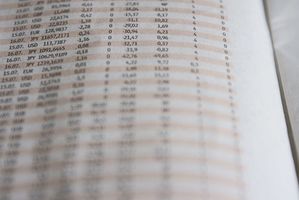
Quando si lavora con programmi come Microsoft Excel, le operazioni più comuni, spesso richiedono l'uso delle stesse sequenze di tasti o clic del mouse in sequenze ripetitive. Una macro consente di registrare una sequenza di comandi che è possibile poi eseguire quando si esegue la macro, a questo punto Excel eseguirà qualunque comandi aver inserito nella macro. La complessità della macro dipende interamente quante funzioni è necessario per eseguire.
Cambiare directory è una funzione utile se è necessario specificare quale directory sul disco rigido di un macro deve accedere. Windows VBA consente di inserire codici macro che svolgono più funzioni che solo gli strumenti che Excel è codificate per gli utenti di base, e se si è in una situazione in cui è necessario cambiare le directory nel bel mezzo di una macro, come ad esempio quando trovare un particolare file per una funzione, è possibile utilizzare il comando ChDir. Basta inserire "ChDir DirName" nella stringa, dove DirName è il percorso completo della directory è necessario il macro di accesso.
Per impostazione predefinita, Excel non fornisce un metodo UndoClear come quello offerto in Word, quindi se vi imbattete in una situazione in cui la macro non apporta alcuna modifica, ma si desidera comunque cancellare il stack di annullamento, è necessario apportare le modifiche in il codice di incidere il foglio di lavoro. Ad esempio, copiare il contenuto della cella A1 di nuovo in A1 e deselezionando la stack di annullamento, allo stesso tempo sarebbe utilizzare il seguente codice:
Sub ClearUndo ()
Range("A1").Copy Range("A1")
End Sub
Confrontando le informazioni in stringhe è una delle macro più utili che si possono fare in Excel. Il problema è che diversi utenti potrebbero non aver digitato la stringa nello stesso modo previsto quando si confrontano i dati, soprattutto per quanto riguarda i casi superiori e inferiori. Il miglior modo per aggirare è quello di utilizzare la funzione o il UCase () o LCase () prima di un confronto. Ad esempio, se si utilizza la parola "sì" per verificare l'azione che si svolge, è possibile digitare:
Se LCase (sUserIn) = "yes" allora bDoIt = True
Quando si lavora con un intervallo di celle, a volte si trova la necessità di contare tutte le virgole. Non vi è alcuna funzione incorporata per contare singoli caratteri, quindi è necessario costruire il proprio. Il modo più semplice è quello di premere il tasto "Ctrl", "Shift" e "Enter" e immettere il codice funzione.
= COUNTIF (A1: A10, ",")
Questo codice contare il numero di cellule che hanno solo una virgola in essi. In alternativa, se si sta cercando di trovare le virgole in una serie dove ci sono più virgole per cella, è possibile utilizzare un codice diverso.
= SUM (LEN (A1: A10)) - SUM (LEN (SOSTITUTO (A1: A10, "", "")))
